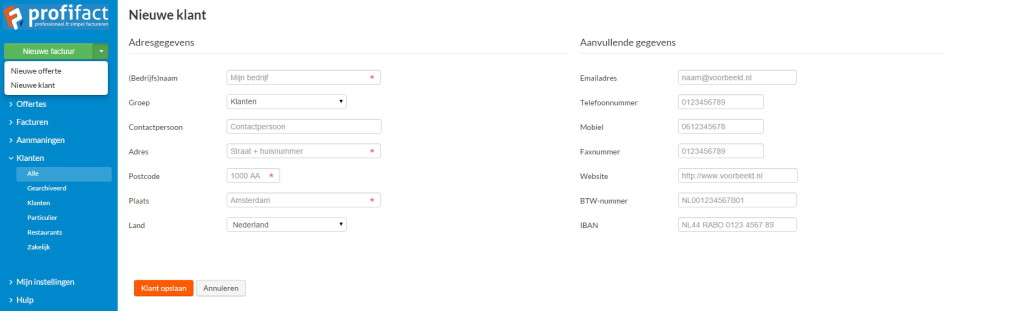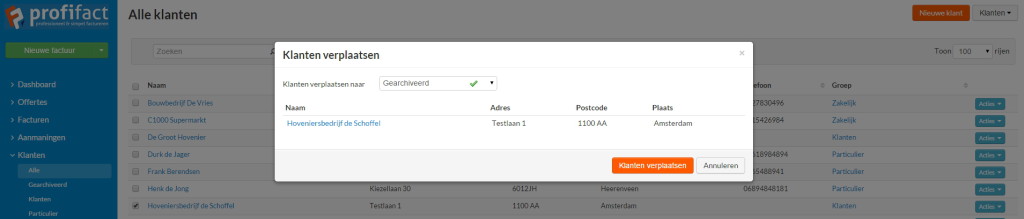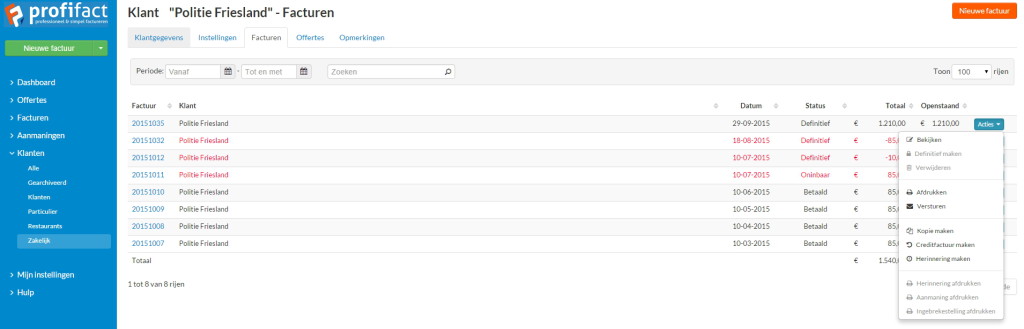Naast het eenvoudig online maken en versturen van offertes en facturen, kun je in Profifact ook uitstekend je klantenbeheer doen. Zo kun je klanten archiveren, nieuwe groepen aanmaken en heb je direct inzicht in alle openstaande posten per klant. In de volgende alinea’s geven wij je daarom vijf tips voor het toepassen van een goed klantenbeheer in ons online facturatieprogramma.
Voeg al je klanten toe in Profifact
Ben je onlangs gestart met Profifact of ben je van plan om binnenkort te gaan starten? Tip één is om dan na het instellen van je bedrijfsgegevens alvast al je klanten toe te voegen. Uiteindelijk zal dit je veel tijd besparen bij het maken van definitieve offertes en/of facturen. Immers, je kunt deze vanuit de factuur dan direct koppelen aan de juiste klant.
In bovenstaande afbeelding laten we zien hoe eenvoudig het is om een nieuwe klant toe te voegen. Na het inloggen bij Profifact klik je op het pijltje naast de groene button en kies je voor de optie ‘Nieuwe Klant’. Vervolgens vul je alle klantgegevens in en klik je op opslaan.
Mini-tip: Aanvullende gegevens zijn wettelijk niet verplicht om in te vullen, maar kunnen wel erg handig zijn!
Heb je nieuwe klanten? Dan kun je deze gewoon direct vanuit de factuur toevoegen of later op dezelfde manier, zoals hierboven is beschreven, uploaden. Alle klanten die je toevoegt zijn terug te vinden onder de gelijkgenaamde menuknop.
Archiveer je klanten tijdig of verdeel ze in groepen
Heb je (éénmalige) klanten waar je in de loop van het jaar niet meer aan factureert? Dan is het handig om deze te archiveren. Binnen Profifact kun je op een simpele manier klanten archiveren of verplaatsten naar een andere groep.
Zoek al je klanten op in het hoofdmenu en vink de klanten naar keuze aan die je wilt gaan archiveren. Je klikt nu rechtsboven op ‘Klanten’ en kiest voor de optie ‘Klanten verplaatsen’. Automatisch is de map ‘Gearchiveerd’ al toegevoegd na het aanmaken van je account in Profifact.
Door middel van dezelfde handeling kun je ook klanten verplaatsen naar groepen. Een voorbeeld hiervan is dat je een groep particuliere klanten en een groep zakelijke klanten wilt hebben. Voordat je de particulieren kunt verplaatsen naar deze map, dien je eerst een nieuwe groep aan te maken. Ook hiervoor klik je rechtsboven op ‘Klanten’, maar dit keer kies je voor de optie ‘Nieuwe groep’. Het enige wat je nu hoeft te doen is de naam van de groep te noteren en de groep wordt toegevoegd in het hoofdmenu. Zo heb jij een perfect overzicht van de status van al verschillende klanten.
Voeg persoonlijke betalingstermijnen toe
Voor al je verkoopfacturen kun je een standaardbetalingstermijn invoeren onder de facturatie instellingen. Als derde tip willen wij je graag wijzen op de mogelijkheid om per klant een aangepaste betalingstermijn in te voeren. Heb jij een klant die bijvoorbeeld sneller moet betalen dan andere klanten of merk je dat deze klant steeds te laat betaalt en wil je de betalingstermijn verkorten? Dan stel je dit eenvoudig in door de desbetreffende klant op te zoeken in je klantenbeheer en het tabblad ‘Instellingen’ te openen.
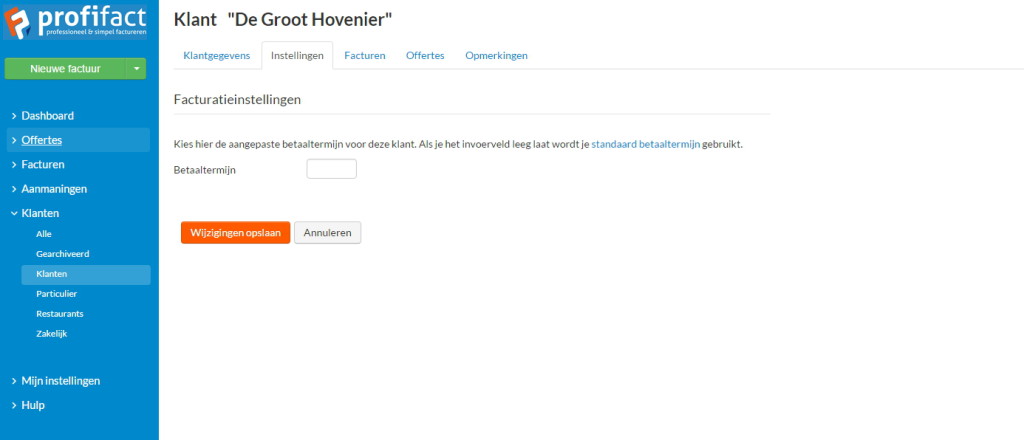
Betaald een bepaalde klant vaak te laat? Pas het betalingstermijn van specifiek deze klant eenvoudig aan. Dit wordt automatisch doorgevoerd op elke nieuwe factuur
Na het invoeren van een specifieke betalingstermijn voor deze klant wordt na het maken van elke nieuwe factuur, gericht aan deze klant, automatisch het aangepaste betalingstermijn op de factuur vermeld.
Direct inzicht in alle facturen en offertes
Met onze vierde tip willen wij je laten zien dat je per klant inzicht kunt krijgen in al je (openstaande) offertes en facturen. Door op een klant te klikken wordt de geschiedenis en klantgegevens van deze klant weergegeven.
Door op het tabblad ‘Facturen’ te klikken krijg je een perfect inzicht in de status van alle offertes en facturen. Je kunt deze rangschikken op nummer, datum of factuurbedrag. Een rood gemarkeerde factuur betekent dat de betalingstermijn is verlopen waardoor er door jou actie moet worden ondernomen. Door op de blauwe ‘acties’ knop te klikken kun je met een paar klikken op de muis een herinnering versturen.
Krijg je facturen tijdig betaald
Tot slot een probleem waar veel ondernemers tegen aan lopen; het niet tijdig betaald krijgen van je verkoopfacturen. Wil jij weten hoe je aan een goed debiteurenbeheer kan werken en je facturen sneller betaald kunt krijgen? Dan verwijzen wij je met onze laatste tip graag door naar één van onze vorige blogs, “Hoe krijg ik mijn facturen betaald?”.
Wil je zelf het gemak ervaren van de eenvoud van Profifact? Meld je dan gratis aan en probeer Profifact geheel vrijblijvend uit. Heb jij zelf nog tips? Reageer dan op dit bericht of neem contact met ons op.